PDF Security OwnerGuard giúp bạn mã hóa file PDF, bảo vệ các tài liệu PDF trong việc chống chỉnh sửa cũng như phát hành các tài liệu thuộc dạng PDF. Sử dụng PDF Security OwnerGuard bạn không còn lo lắng bị người dùng khác truy cập trái phép vào các tập tin PDF của mình.
PDF Security OwnerGuard hỗ trợ quản lý bản quyền quản lý dữ liệu PDF có thể truy cập ngoại tuyến, kiểm soát, đồng thời loại bỏ tối đa việc xâm nhập bản quyền, sử dụng các tài liệu này một cách trái phép từ người khác bằng cách mã hóa file PDF.

Hướng dẫn mã hóa file PDF bằng PDF Security OwnerGuard
Bước 1: Tải và cài đặt ứng dụng trên máy tính: Tải PDF Security OwnerGuard
Bước 2: Khởi động phần mềm lên có giao diện như hình dưới, click vào Create New Project để tạo mới nhiệm vụ
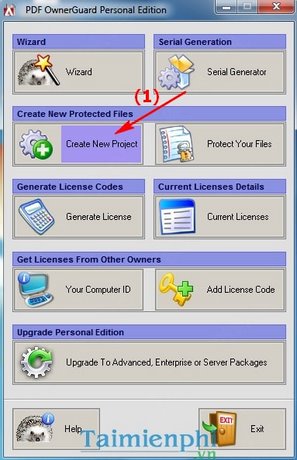
- Đặt tên cho Project và nhấn Add Project

Bước 3: Quay lại giao diện chính của chương trình click vào Protect Your Files

Bước 4: Tại đây, click vào Add Files và chọn tập tin PDF cần mã hóa trên máy tính

Bước 5: Chuyển sang tab PDF Security, tích vào phần User Password và nhập mật khẩu của mình vào đó

Bước 6: Chuyển sang Tab Output Folder, click vào Browse để thay đổi thư mục đầu ra lưu file PDF. Sau đó nhấn Protect Selected Files để thực hiện quá trình mã hóa file PDF

Bước 7: Tích vào tên Project và nhấn Next

- Quá trình mã hóa file PDF thành công, đây là bảng thông báo

https://thuthuat.taimienphi.vn/ma-hoa-file-pdf-voi-pdf-security-ownerguard-3209n.aspx
Trên đây, chúng tôi đã hướng dẫn các bạn mã hóa file PDF bằng PDF Security OwnerGuard, nhờ đó bạn có thể bảo vệ tuyệt đối nội dung các tập tin PDF.